猫超操作手册-
- 格式:ppt
- 大小:2.75 MB
- 文档页数:33
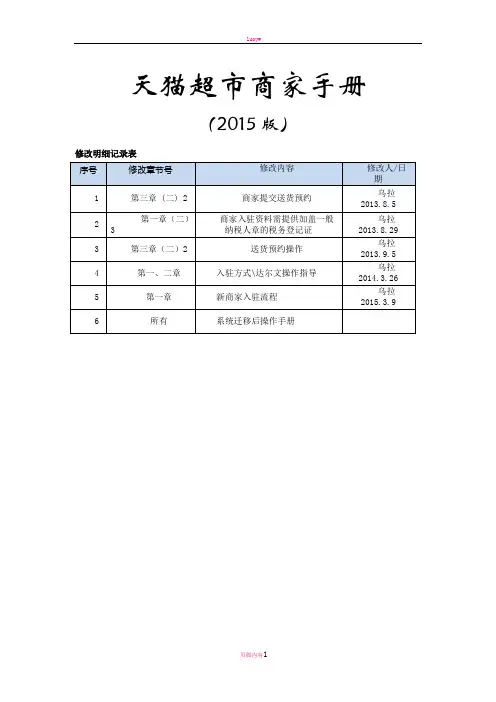
天猫超市商家手册(2015版)修改明细记录表第一章 入驻天猫超市1.1 入驻标准1.1.1 拥有天猫超市招商类目所需的商品,为一般纳税人。
1.1.2 商家需要具备以下的资料:*特殊产品资质以我公司法务部需要的资料为准,详见/support/tmall/knowledge-1137801.htm?spm=3.378567.303980.20.YsZrIp 备注:1) 您若是代理商需提供具有完整授权链条的授权书,即提供的授权书要可以逐级逆推回至品牌商。
2) 发票:贵司必须为一般纳税人,可开具增值税发票,发票盖章的公司名称必须与和天猫超市合作的公司名称保持一致。
3) 商家伙伴务必保证入驻前后提供的相关资质的真实有效性(若提供的相关资质为第三方提供,如商标注册证、授权书等,请务必先行核实其真实有效性),一旦发现虚假资质,贵司将被列入非诚信商家名单,天猫超市将不再与贵司进行合作,并有权追究贵公司的法律责任。
1.1.3 有良好的电子商务的运营和营销、财务能力: 第一,具备独立发布商品,和商品detail 页面编辑维护能力。
第二,具备独立送货至商超仓库的能力。
第三,具备日常管理商超商品库存的能力,能根据商超商品的销售和库存情况,完成自主的库存核对、补货和退货。
第四,有财务人员可以定期核实商超系统出具账单,并且按时开具结算发票给到商超,完成结款。
1.1.4 在行业内享有良好的声誉,需要有相关的授权; 1.1.5 诚信、心态OPEN 、拥抱变化并致力于电子商务。
1.2 商家入驻流程1.2.1 入驻申请提交入驻申请等待初审、复审激活账号签署合同1)核对资质信息:确认符合天猫超市商家资质标准(见1.1入驻标准)。
2)提交入驻申请:天猫超市网页底部-入驻天猫超市,“提交入驻申请”:/inviteSupplier.htm?spm=3.7039605.0.0.5wqfn8。
注:请务必准确选择主营产品类目,完成入驻信息填写并保存提交后,系统将邮件通知类目对应的天猫超市招商小二审核入驻信息。

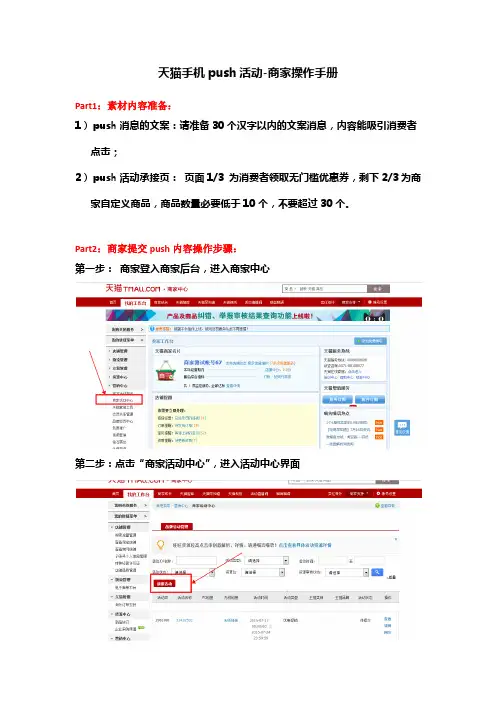
天猫手机push活动-商家操作手册
Part1:素材内容准备:
1)push消息的文案:请准备30个汉字以内的文案消息,内容能吸引消费者点击;
2)push活动承接页:页面1/3 为消费者领取无门槛优惠券,剩下2/3为商家自定义商品,商品数量必要低于10个,不要超过30个。
Part2:商家提交push内容操作步骤:
第一步:商家登入商家后台,进入商家中心
第二步:点击“商家活动中心”,进入活动中心界面
第三步:点击“新建活动”,按如下图操做
投放时间需要注意。
第四步:按以上内容填写完成后,点击提交&下一步,选“消息通道”这个资源位。
第五步:填写要投放的素材文案,然后点击提交。
第六步:点击提交后,提交成功,跳转到活动列表。
等待活动审核,活动审核一般1到2个工作日。
请多关注活动状态。
第七步:等着活动审核通过,后台系统会开始自动push。
Over。
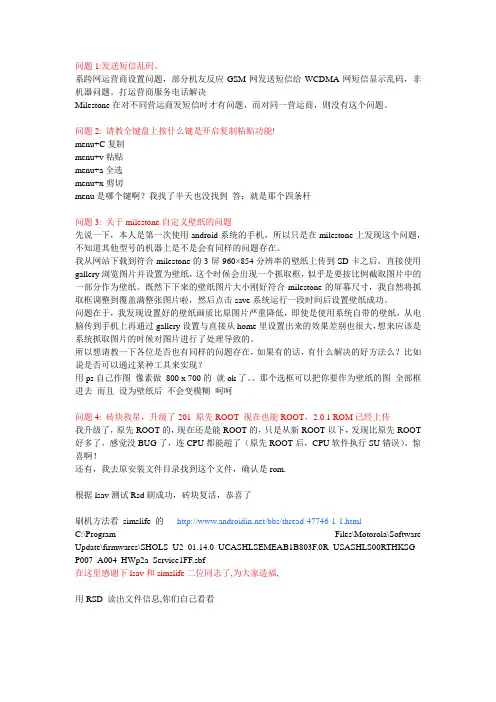
问题1:发送短信乱码。
系跨网运营商设置问题,部分机友反应GSM网发送短信给WCDMA网短信显示乱码,非机器问题。
打运营商服务电话解决Milestone在对不同营运商发短信时才有问题,而对同一营运商,则没有这个问题。
问题2: 请教全键盘上按什么键是开启复制粘贴功能!menu+C复制menu+v粘贴menu+a全选menu+x剪切menu是哪个键啊?我找了半天也没找到答:就是那个四条杆问题3: 关于milestone自定义壁纸的问题先说一下,本人是第一次使用android系统的手机,所以只是在milestone上发现这个问题,不知道其他型号的机器上是不是会有同样的问题存在。
我从网站下载到符合milestone的3屏960×854分辨率的壁纸上传到SD卡之后,直接使用gallery浏览图片并设置为壁纸,这个时候会出现一个抓取框,似乎是要按比例截取图片中的一部分作为壁纸。
既然下下来的壁纸图片大小刚好符合milestone的屏幕尺寸,我自然将抓取框调整到覆盖满整张图片啦,然后点击save系统运行一段时间后设置壁纸成功。
问题在于,我发现设置好的壁纸画质比原图片严重降低,即使是使用系统自带的壁纸,从电脑传到手机上再通过gallery设置与直接从home里设置出来的效果差别也很大,想来应该是系统抓取图片的时候对图片进行了处理导致的。
所以想请教一下各位是否也有同样的问题存在,如果有的话,有什么解决的好方法么?比如说是否可以通过某种工具来实现?用ps自己作图像素做800 x 700的就ok了。
那个选框可以把你要作为壁纸的图全部框进去而且设为壁纸后不会变模糊呵呵问题4: 砖块救星,升级了201 原先ROOT 现在也能ROOT,2.0.1 ROM已经上传我升级了,原先ROOT的,现在还是能ROOT的,只是从新ROOT以下,发现比原先ROOT 好多了,感觉没BUG了,连CPU都能超了(原先ROOT后,CPU软件执行SU错误)。
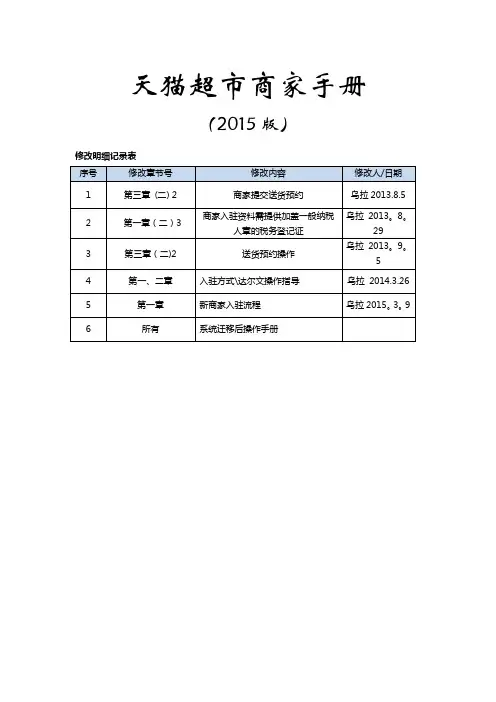
天猫超市商家手册(2015版)修改明细记录表第一章入驻天猫超市1.1入驻标准1.1.1拥有天猫超市招商类目所需的商品,为一般纳税人。
1.1.2商家需要具备以下的资料:*特殊产品资质以我公司法务部需要的资料为准,详见http://service。
/support/tmall/knowledge—1137801.htm?spm=3.378567。
303980。
20.YsZrIp备注:1)您若是代理商需提供具有完整授权链条的授权书,即提供的授权书要可以逐级逆推回至品牌商.2)发票:贵司必须为一般纳税人,可开具增值税发票,发票盖章的公司名称必须与和天猫超市合作的公司名称保持一致。
3)商家伙伴务必保证入驻前后提供的相关资质的真实有效性(若提供的相关资质为第三方提供,如商标注册证、授权书等,请务必先行核实其真实有效性),一旦发现虚假资质,贵司将被列入非诚信商家名单,天猫超市将不再与贵司进行合作,并有权追究贵公司的法律责任.1.1.3有良好的电子商务的运营和营销、财务能力:第一,具备独立发布商品,和商品detail页面编辑维护能力。
第二,具备独立送货至商超仓库的能力。
第三,具备日常管理商超商品库存的能力,能根据商超商品的销售和库存情况,完成自主的库存核对、补货和退货.第四,有财务人员可以定期核实商超系统出具账单,并且按时开具结算发票给到商超,完成结款.1.1.4在行业内享有良好的声誉,需要有相关的授权;1.1.5诚信、心态OPEN、拥抱变化并致力于电子商务.1.2商家入驻流程1.2.1入驻申请1)核对资质信息:确认符合天猫超市商家资质标准(见1。
1入驻标准).2)提交入驻申请:天猫超市网页底部-入驻天猫超市,“提交入驻申请”:/inviteSupplier.htm?spm=3.7039605。
0.0。
5wqfn8。
注:请务必准确选择主营产品类目,完成入驻信息填写并保存提交后,系统将邮件通知类目对应的天猫超市招商小二审核入驻信息。
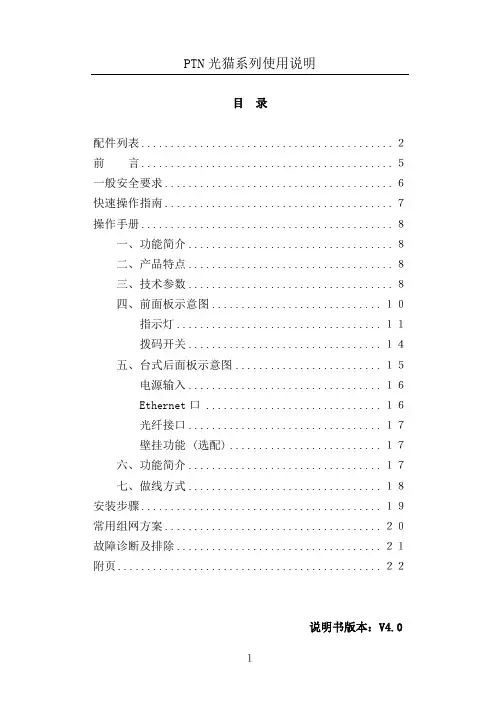
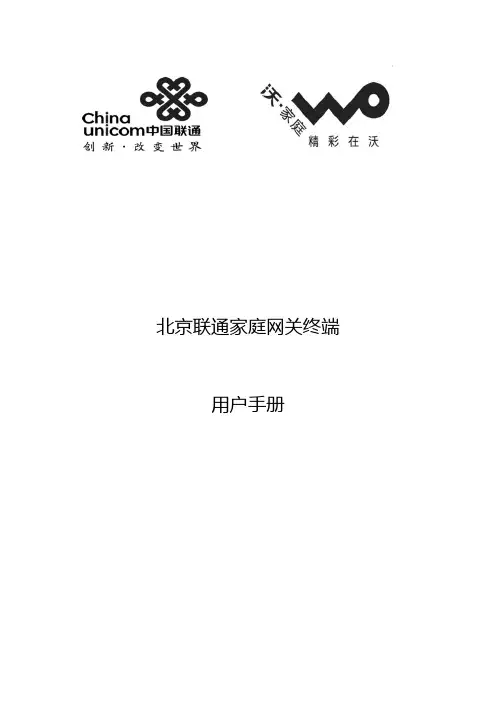
北京联通家庭网关终端用户手册目录1. 安全提示 (3)2. 装箱单 (4)3. 产品对比 (5)4. 设备特性 (6)5. 设备外观 (7)6. 安装说明 (14)7. 设备配置 (20)8. 温馨提示 (30)9. 常见问题 (31)10. 电子信息产品有毒有害物质申明 (32)11. 保修卡 (33)12. 保修事项 (34)13. “联通沃宽”简介 (35)1.安全提示为正确、安全地使用设备,请您在使用中严格遵循本安全注意事项。
安全注意事项:请勿直视设备上的光纤接口,以免视力受损。
请勿让儿童玩耍设备及小配件,避免因吞咽等行为产生危险。
设备供电电压必须满足设备的输入电压要求。
禁止使用非标配的电源适配器,以免影响设备正常使用或引入安全风险。
如因人为等因素导致电源适配器破损,使得内部电路裸露在外,切勿用手触摸裸露部分,否则可能引入安全风险。
请防止异物(如金属)通过散热孔进入设备,防止水或其他液体流进设备。
插拔设备线缆时,请保持双手干燥,并应先停止使用设备,断开电源。
雷电天气请断开设备电源,并拔出连接在设备上的所有线缆,如电源线、网线和电话线等,以免设备遭雷击损坏。
严禁将光纤的加强芯及其他金属部分引入室内,严禁将网线、电话线、电源适配器及其线缆连接到室外,以免在雷雨天造成设备损坏或人身伤害。
请严格按照厂商要求安装设备,在设备四周和顶部留出10cm以上的散热空间,,避免设备四周存在易燃物,并远离具有强磁场或强电场的电器,例如微波炉、电冰箱、手机等。
请勿在设备上放置任何物体,以免因设备过热或挤压变形而损坏。
如有不正常现象出现,如液体意外流入设备、设备冒烟、声音异常、有异味等,请立刻停止使用并断开电源,拔出连接在设备上的所有线缆,如电源线、光纤和网线等,设备发生故障时请联系指定的维修点。
请勿自行拆卸设备,设备发生故障时请联系指定的维修点。
请遵守相关设备包装材料、耗尽电池和废旧设备处理的本地法令,并支持回收行动。
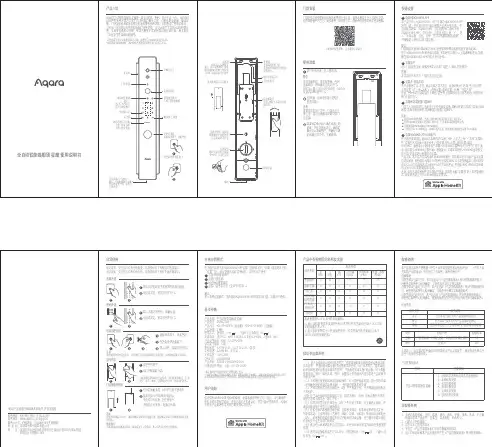
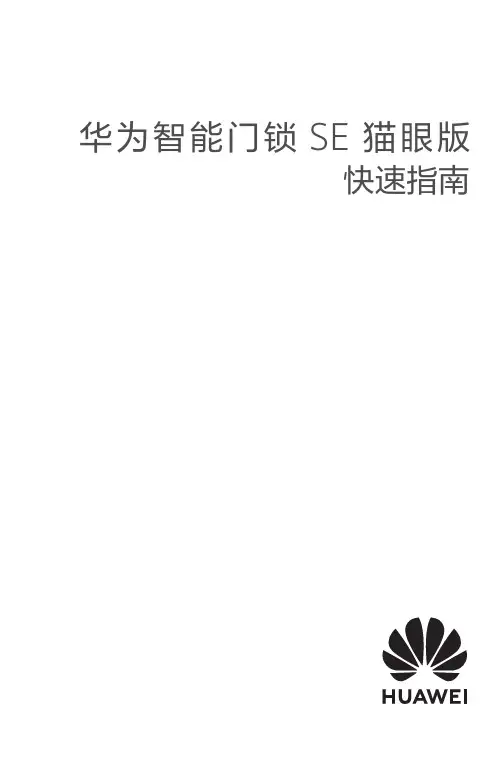
SE华为智能门锁猫眼版快速指南01 产品介绍室外(前面板)USB Type-C室内(后面板)装入电池后门锁自动开机。
03 开机打开电池盖,装入锂电池和干电池。
02 门锁安装智能门锁安装请参考门锁安装说明书。
将底部凸出部分向上抠起,打开电池盖。
在干电池仓装入4节5号干电池。
安装时请注意正负极,并且请勿将新旧电池混用。
04 快速设置1 连接智慧生活App本产品推荐使用智慧生活App进行管理。
若未安装,可扫描下方二维码或在应用市场搜索“智慧生活”(华为手机)或“华为智慧生活”(非华为手机),下载安装App。
首次使用智慧生活App,请根据指引注册/登录华为帐号。
2 添加用户进入智慧生活App的门锁设备主界面,根据界面提示添加首个用户(默认为管理员用户)。
1进入智慧生活App首页,点击右上角的“+”,选择“添加设备”,根据界面提示完成设备连接。
设备名称可打开门锁后面板在铭牌处查看。
请选择2.4GHz Wi-Fi 频段连接。
21添加管理员用户提示:2添加普通用户进入门锁设备主界面,在用户管理中根据界面提示添加普通用户。
由于智慧生活App的升级与更新,实际操作可能与以上描述略有差异,请按照智慧生活App的实际界面进行操作。
智慧生活06 本地设置使用指南07 更多信息更多功能的使用方法,请扫描使用指南二维码获取。
在不方便使用智慧生活App设置门锁的情况下,可通过短按电池盖下的“设置”键,根据语音提示进行如下操作:添加管理员密码、指纹。
验证管理员密码或指纹后,可添加普通用户密码、指纹。
锂电池充电1 打开电池盖,按压锂电池仓上方按键,锂电池弹出,取出锂电池。
2 使用USB Type-C 充电线为锂电池充电即可。
提示: 推荐使用5V2A的充电器,充电时间预计5-6小时。
锂电池充电时,门锁通过干电池供电,猫眼功能不可用。
08 安全信息微功率信息,请查看使用指南。
在使用和操作设备前,请阅读并遵守下面的注意事项,以确保设备性能最佳,并避免出现危险或非法情况。

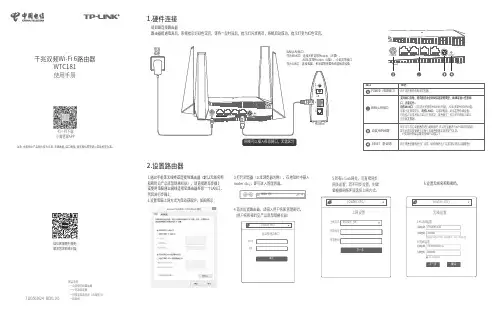
1.硬件连接7103503624 REV1.0.0微信客服随时随地解决您的网络问题2.设置路由器请如图连接路由器路由器接通电源后,系统指示灯绿色常亮,等待一段时间后,指示灯闪烁两次,系统启动成功,指示灯变为红色常亮。
1.通过手机等无线终端连接到路由器(默认无线名称和密码见产品底部规格标贴),请直接跳至步骤3;或使用电脑通过网线连接至路由器任意一个LAN口,然后进行步骤2;2.设置电脑上网方式为自动获取IP,如图所示;3.打开浏览器(以IE浏览器为例),在地址栏中输入router.ctc/,即可进入管理界面。
6.设置无线名称和密码。
网线可以插入任意网口,无需区分4.首次设置路由器,请输入用户名和管理密码。
5.若有e-Link网关,可直接同步网关设置;若不同步设置,则需要根据网络环境选择上网方式。
千兆双频Wi-Fi 6路由器WTC181注意:本指南中产品图片仅为示意,天线数量,端口数量、类型和位置等请以实际机型为准。
使用手册扫一扫下载小翼管家APP物品清单:·一台双频无线路由器·一个电源适配器·一份快速安装指南(含保修卡)·一根网线手机、平板电脑和笔记本使用无线无法上网怎么办?请确认您的设备无线功能处于正常状态,如无线开关已经打开、可以搜索到无线信号。
请确认无线路由器设置正确,无线名称请不要使用中文或者特殊字符。
请确认进行无线连接时,选择的无线名称和填写的无线密码正确(注意区分大小写)。
1.雷雨天气请将路由器电源及所有连线拆除,以免遭雷击破坏。
2.远离热源,保持通风。
3.在储存、运输和运行环境中,请注意防水。
4.使用路由器附带的电源适配器。
5.将设备放置在平稳的表面。
警告未经普联技术有限公司明确书面许可,任何单位或个人不得擅自仿制、复制、誊抄或转译本手册部分或全部内容,且不得以营利为目的进行任何方式(电子、影印、录制等)的传播。
声明Copyright © 2020 普联技术有限公司版权所有,保留所有权利。
FTTH装维操作手册中国电信股份有限公司沭阳分公司二〇一三年十二月目录一、FTTH装移机1、工单预约2、基础工具材料准备3、研读工单4、标签打印5、终端材料领用6、光路调测、光衰检测、标签粘贴7、填写终端SN8、业务开通与演示9、1000管家安装与测速10、上传照片11、终端材料出库12、1183301现场报竣二、FTTH故障查修1、FTTH障碍流程图2、掌上综调远程处理3、客户端现场检查4、FTTH基本常见障碍处理办法5、FTTH障碍简单预判断6、流氓ONU排除方法第一部分 FTTH装移机一、工单预约为了提高48小时及时率和履约率,请接到工单后,安装装维操作规范根据工单装机时间提前安装装维规范做好与用户的预约。
二、基础工具资料准备准备好熔接机或者是切割刀和冷接子、尾纤、皮线光缆、酒精棉、光功率计、剥线钳,剪刀、红光源等工具材料。
三、研读工单1、查看工单上用户信息:用户名、联系号码、业务号码、用户安装地址等做好与用户的预约。
2、查看工单上赠送终端是GPON还是EPON、4+2GPON、4+2EPON、2+1GPON、2+1EPON;查看回收终端、机顶盒是赠送还是自备等。
3、查看光路信息:光交位置、分光器名称、分光器编码、分光器端口号、光路编码、SN(请核对电话和宽带SN号是否一致,如果不一致请使用电话SN)等信息。
四、标签打印进入综调系统,选中要安装的工单打印光路标签,只选中一张工单点击EPON 条形码打印。
五、终端材料领用根据工单到终端管理员处领取终端材料,同时请终端管理员将终端材料发到自己的综调岗,以便终端材料出库。
六、光路调测、光衰检测、标签粘贴1、根据工单内容核对用户信息是否准确;2、根据工程情况确定是否需要布放皮线光缆至用户家;3、用热熔或冷接子方式在用户家中接续光纤,做好接头,根据工程情况确定是否在二级分光器中做接头;4、利用红光源、光功率计等仪表测试光路衰减;5、跳纤,按规范要求跳纤,根据工单光交位置、分光器位置、分光器编码找准分光器,根据工单纤芯号跳接光纤,并按标准粘贴标签。
中国电信光纤宽带(障碍)用户自助处理手册――李祥呈很久以前就想写个教程,教会自户自助处理宽带障碍,苦于一直没有时间,现在手上的工单少了点,稍微有些时间,抽空写个教程,让客户能够自己处理障碍。
自助处理的好处有以下两点:1、于公司来说,可节省维护员时间,节省维护成本。
我们常常碰到一些客户报障,跑大老远的来,就是客户网线插错,或者路由器设置错误,极大的浪费维护员时间和成本。
2、于客户来说,可以在最短的时间内能解决网络问题,提高工作效率。
又能在处理问题的过程中学习到新的知识,不用再盼望着维护员上门服务。
在平时的工作中,90%以上的障碍都可以自己处理,请仔细阅读以下文章,它将教会你如何处理一般障碍。
下面以中国电信光纤宽带为例,其它接入方式大同小意。
宽带障碍一般分为三种形式:1物理性障碍如光纤断,光猫坏,路由器坏,电脑坏。
光纤外线断表现为光猫光信号指示灯不断红灯闪烁,此种情况自户无法自己处理,请联系维护员或拨打10000号报修。
光猫不通电,光猫电源适配器烧坏(概率很小)。
2软故障路由器设置错误,拨号691 651 678 723,电脑设置错误,网线插错导致不能上网,这部份故障在维护员的电话指导下一般都能解决。
3不明原因故障机房设备故障,传输故障,干线故障,环网故障。
客户能自行处理的就是软故障,以下内容针对软故障处理,首先认识光猫指示灯:华为8120C光猫指示灯,早期用户和光改用户主要用这种型号:华为8120C升级版烽火hg261gs电源灯:光猫通电,电源灯常亮。
光纤E/G(有些光猫上是网络E/G):指示灯常亮,表示光猫已和电信机房设备同步,闪烁表示未同步或光猫未注册,未同步时不能上网。
光信号:正常壮态为熄灭,表示光猫收到局端来的正常光,亮红灯闪砾表示光纤外线断或光缆断。
宽带(有些光猫上没有):指示常亮表示可上网。
语音(有些光猫上是电话):指示灯常亮表示可打电话。
网口1、2:目前本地区使用的光猫只能使用网口1,网口2不能正常使用。
cateye猫眼码表设置说明书CATEYE MITY3 和 ENDURO2码表的使用说明1.MITY3和ENDURO2的初始设置(a):第一次设置码表的微处理器,首先同时按住3个键清除所有设置提示:把码表倒置,按住ST。
/STOP 和MODE键,然后用铅笔或其他尖锐物戳SET键(b):液晶屏上的显示会闪一下然后消失,只剩下一个闪动的K。
K表示公里/小时,M表示英里/小时,用MODE键选择您所需的速度制式。
注意您所选择的制式的指令时钟功能为12小时或24小时制,K 为24小时制,M为12小时制。
按ST./STOP键确定您选择的制式。
(c):\"210\"将会闪动,这是为了调整700*23C轮胎设置的。
请在您的手册或我们的网站中查询轮径参数。
请注意这个数字事实上是您骑车时的车胎旋转滚动一周的距离(厘米)。
如果您想输入最精确的参数请您动手测量。
(d):按MODE键增加参数,按ST./STOP键减少参数。
按码表背后的SET键确定参数。
现在您的码表已设置完备。
2.按键使用说明码表右边的按键是MODE键,左边的按键是ST./STOP键。
您可以用MODE键通过模式完成控制。
当屏幕显示耗用时间功能(TM)时,按MODE键转换到平均速度功能(AV),再次按MODE键转换到里程1功能,这是标准骑行里程功能。
此时按MODE键回到时间功能。
耗用时间功能的附属功能是时钟功能。
在耗用时间功能下按住MODE键2秒,即转为时钟功能,再次按MODE键则回到耗用时间功能。
平均速度功能的附属功能是最大时速功能(MX),使用方法同上。
里程1有2个附属功能。
按住MODE键2秒即转为里程2。
里程2是一个单独的计程功能,它能在别的参数保留的情况下单独清空。
只要同时按住ST./STOP和MODE键一秒即可。
在里程2功能下,按住MODE键2秒转为总里程功能(ODO)。
在里程2或总里程功能下按MODE键即可回到里程1功能。
3 (1) 设置功能和里程功能同时按住ST。
中国移动光纤宽带用户使用手册尊敬的用户:您好,欢迎使用中国移动光纤宽带!为保证您在日常生活中正常使用本公司的网络接入服务,最大限度降低网络故障给您带来的不便,敬请在使用过程中重点关注以下几点:1、正确下网,节约用电在较长时间不再使用网络服务(比如晚上休息或白天外出)时,请及时断开上网设备(包括光猫、路由器和计算机等)的电源。
设备长时间无效工作,不但会产生各种损耗,还会缩短使用寿命,更会在无人值守状态下产生各种安全隐患。
同时及时关闭设备电源,也为节能环保做出一份贡献。
2、确保联网设备的正常工作请避免将光猫和路由器叠放一起,从而避免由于设备无法正常散热,而产生各种网络故障,甚至直接损毁设备。
同时请定期(视工作环境,最长一年)检查并清理计算机的积尘,保持良好的通风环境。
除此之外,还请养成良好的上网习惯,杜绝浏览恶意网站或下载安装各种垃圾软件,确保上网终端设备(计算机或手机等)的软件系统稳定流畅运行,否则再快的网络如果没有好的设备,就如同开着拖拉机上高速公路,将直接影响您的上网体验。
3、装修或改变网络线路时规范线路布设由于光纤材质的特殊性,不同于普通网线或电话线的布设与连接,比如入户皮线必须环形弯曲,严禁90°以下角度转弯,而不小心折断后需要使用专业设备进行熔接。
所以在您需要较大范围改变入户线路或进行装修时,务必请按规范操作或请专业人员予以协助指导,避免由于操作不当而给您带来各种不便。
以下是您在日常使用中可能遇到的一些常见问题,我们连同网络相关知识和各种技巧一起汇编成册,相信通过我们的努力加上您的配合,可以让您更好地享受到互联网给您带来的各种便利与乐趣。
一、常见网络故障速查指南(一)完全无法上网检查步骤1、确认光猫和路由器信号灯是否正常;(1)检查光猫信号灯是否正常?正常如下图所示;其中电源(Power)和网络G(PON)应长亮,网口(LAN)有数据传送时快速闪烁,否则长亮。
多网口光猫(如右图)则为网口1(LAN1)长亮或快速闪烁;如果光信号(LOS)闪红光,或网络G(PON)不亮或闪烁,则网络线路出现故障,请直接联系所在片区的我公司装维人员;如果网口(LAN)或多网口光猫的网口1(LAN1)不亮,则请检查插在其上的网线两头是否松动或损坏?最好拔下重插。